Această eroare Xbox este de obicei determinată de probleme legate de rețea
- Eroarea Xbox 360 MTU indică faptul că consola Xbox nu poate comunica cu alte dispozitive de pe web.
- Eroarea poate apărea din cauza unei serii de probleme de conexiune la rețea.
- Resetarea setărilor de rețea Xbox 360 poate rezolva eroarea.
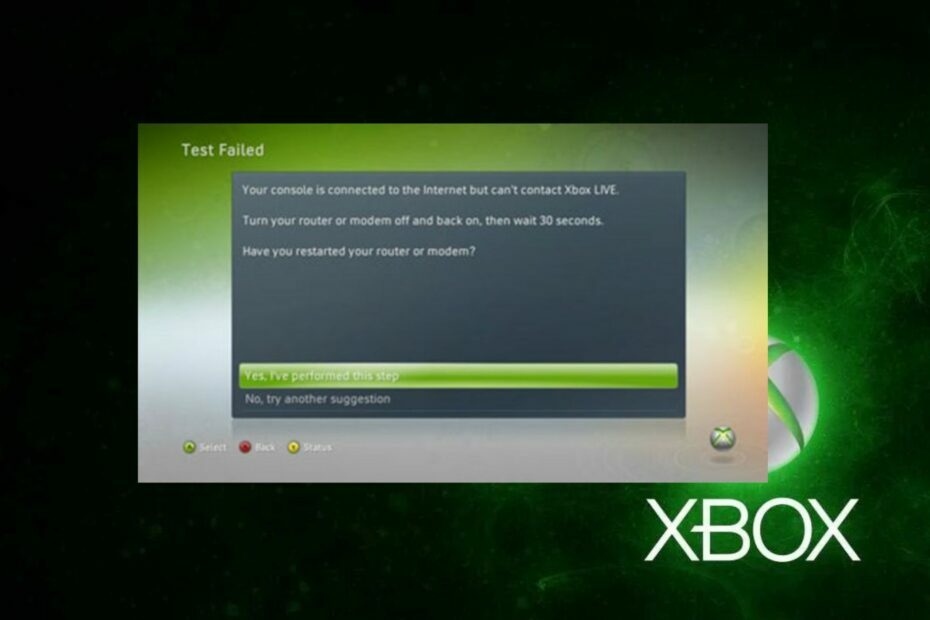
XINSTALAȚI FÂND CLIC PE DESCARCARE FIȘIER
Acest software va repara erorile comune ale computerului, vă va proteja de pierderea fișierelor, malware, defecțiuni hardware și vă va optimiza computerul pentru performanță maximă. Remediați problemele PC-ului și eliminați virușii acum în 3 pași simpli:
- Descărcați Instrumentul de reparare PC Restoro care vine cu tehnologii brevetate (brevet disponibil Aici).
- Clic Incepe scanarea pentru a găsi probleme Windows care ar putea cauza probleme PC-ului.
- Clic Repara tot pentru a remedia problemele care afectează securitatea și performanța computerului.
- Restoro a fost descărcat de 0 cititorii luna aceasta.
Eroarea Xbox 360 MTU se referă la o problemă cu dimensiunea Maximum Transmission Unit (MTU) de pe consola de jocuri Xbox 360. Această eroare vă poate împiedica să vă conectați la Xbox Live, provocând conexiuni lente sau instabile și chiar deconectări.
Prin urmare, ne vom uita la cauzele și la modul de remediere a erorilor Xbox 360 MTU pentru a ajuta utilizatorii. De asemenea, puteți citi cum să remediați eroarea 0x800701c4 pe Xbox, deoarece este o eroare frecvent întâlnită de utilizatori.
Ce este eroarea Xbox 360 MTU?
Xbox MTU este unitatea de transmisie maximă și este cel mai mare pachet care poate fi transmis printr-o rețea. O eroare Xbox MTU indică de obicei că consola Xbox nu poate comunica cu alte dispozitive de pe web din cauza unei probleme cu setările MTU.
Care sunt cauzele?
Diferiți factori pot cauza eroarea Xbox 360 MTU. Mai jos este o listă de factori care afectează eroarea Xbox 360 MTU:
- Probleme legate de rețea – Configurarea incorectă a rețelei, cum ar fi valori MTU greșite, poate duce la erori MTU pe Xbox. De asemenea, interferențele de la alte dispozitive din rețea, cum ar fi routerele sau modemurile, pot cauza erori MTU pe Xbox.
- Aglomerarea rețelei – Aglomerarea rețelei poate provoca, de asemenea, erori MTU pe Xbox, deoarece este posibil ca rețeaua să nu poată gestiona cantitatea de date transmise.
- Limitări ISP – Unii furnizori de servicii de internet (ISP) pot limita dimensiunea MTU, ceea ce poate cauza erori MTU pe Xbox.
- Xcaseta Setări de rețea – setările incorecte ale rețelei Xbox, cum ar fi adrese IP greșite și setări DNS, pot cauza erori MTU pe Xbox.
- Probleme de rețea fizică – Problemele fizice ale rețelei, cum ar fi cablurile deteriorate și echipamentele de rețea defecte, pot cauza erori MTU pe Xbox.
Acestea sunt cauzele erorilor Xbox MTU, care pot varia pe diferite dispozitive. Pe măsură ce mergem mai departe, vom discuta câteva remedieri pentru eroare.
Cum pot remedia eroarea Xbox 360 MTU?
Utilizatorii ar trebui să efectueze următoarele verificări preliminare înainte de a continua cu o soluție avansată:
- Verificați conexiunea la rețea.
- Reporniți consola Xbox 360.
- Verificați actualizările firmware-ului routerului - Parcurgeți manualul routerului și verificați Actualizare firmware a routerului proceduri. De asemenea, puteți contacta producătorul pentru îndrumări despre cum să vă actualizați routerul.
Sfat de expert:
SPONSORIZAT
Unele probleme ale PC-ului sunt greu de rezolvat, mai ales când vine vorba de depozite corupte sau de fișiere Windows lipsă. Dacă întâmpinați probleme la remedierea unei erori, este posibil ca sistemul dumneavoastră să fie parțial defect.
Vă recomandăm să instalați Restoro, un instrument care vă va scana mașina și va identifica care este defecțiunea.
Click aici pentru a descărca și a începe repararea.
Continuați cu următorii pași avansați dacă aceste verificări preliminare nu rezolvă eroarea Xbox 360 MTU.
1. Restabiliți setările de rețea a consolei Xbox 360 la valorile implicite
- apasă pe Ghid butonul de pe dvs Controler Xbox 360.
- Selectați Setări și alegeți Setarile sistemului.

- Du-te la Setari de retea și selectați Rețea cu fir opțiunea sau dvs numele rețelei fără fir.

- Selectați Configurați rețeaua.
- Navigați la Setari aditionale categorie, selectați Restabiliți la setările implicite din fabrică, și alegeți da pentru a confirma Reveniți la setările implicite din fabrică când vi se solicită.
- Reporniți consola Xbox 360 și verificați dacă eroarea persistă.
Restaurarea setărilor de rețea Xbox 360 va restabili doar setările de rețea la valorile implicite și nu va șterge niciuna dintre datele dvs.
2. Trimite mesaj pentru conexiunea Xbox live
- apasă pe Ghid butonul de pe dvs Controler Xbox 360.
- Mergi la Setări și selectați Setarile sistemului.

- Sub Setari de retea, selectați oricare Rețea cu fir sau numele dvs retea fara fir (pentru conexiune wireless).

- Selectați Testați conexiunea Xbox LIVE.
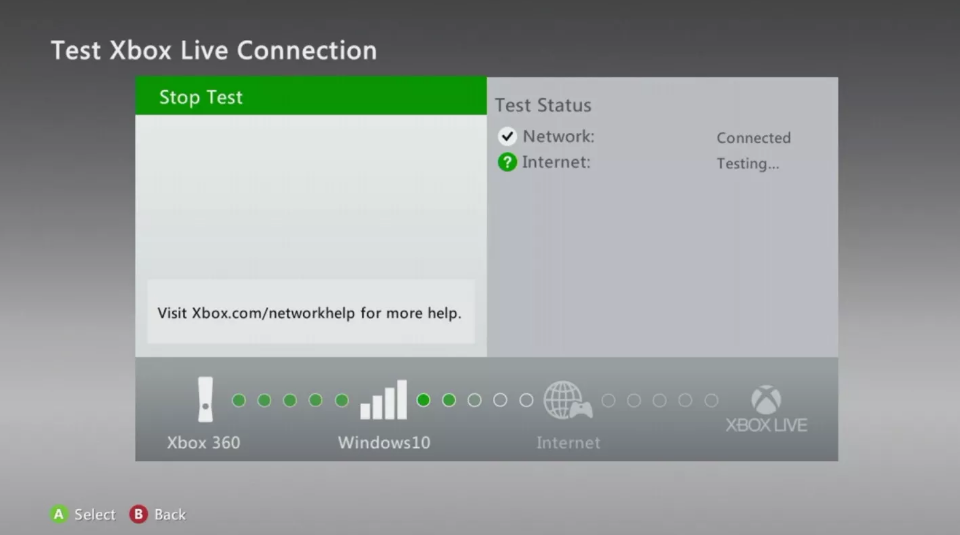
Metoda de mai sus va conecta consola Xbox 360 la Xbox Live. Puteți consulta ghidul nostru pe Cum să remediați performanța lentă pe Xbox Live pe consola dvs. Xbox.
- Jocul de la distanță Xbox are un sunet trosnitor: 5 moduri de a o repara
- Eroare Xbox la valorificarea codurilor? 5 soluții ușoare pentru asta
3. Porniți și porniți routerul sau modemul
- Tine butonul de pornire pe router timp de aproximativ 10 secunde.
- Deconectați Ethernet și Cablu de alimentare de la router timp de câteva secunde pentru a-i permite să se oprească.

- Conectați cablurile necesare la router și conectați-l la un sursa de putere.
- apasă pe Butonul de pornire pentru a porni.
- Conectați-vă la Xbox 360 și verificați dacă vă puteți actualiza consola.
Pornirea ruterului sau modemul va reîmprospăta rețeaua și va face conexiunea mai rapidă. Citiți ghidul nostru pe remedierea problemelor Xbox One care nu se conectează la Xbox Live pentru mai multe detalii.
Alternativ, puteți citi despre Cum să remediați jocul care nu pornește pe Xbox 360. De asemenea, puteți citi despre remediere Cod de eroare Xbox 80153048 pe consola ta.
În concluzie, acestea sunt cele mai bune remedieri pentru a depana eroarea Xbox 360 MTU. Dacă aveți întrebări sau sugestii suplimentare, vă rugăm să le trimiteți în secțiunea de comentarii de mai jos.
Mai aveți probleme? Remediați-le cu acest instrument:
SPONSORIZAT
Dacă sfaturile de mai sus nu v-au rezolvat problema, este posibil ca computerul să întâmpine probleme mai profunde cu Windows. Iti recomandam descărcarea acestui instrument de reparare a PC-ului (evaluat excelent pe TrustPilot.com) pentru a le adresa cu ușurință. După instalare, faceți clic pe butonul Incepe scanarea butonul și apoi apăsați pe Repara tot.


